Установка Redis desktop Manager для управления Redis DB
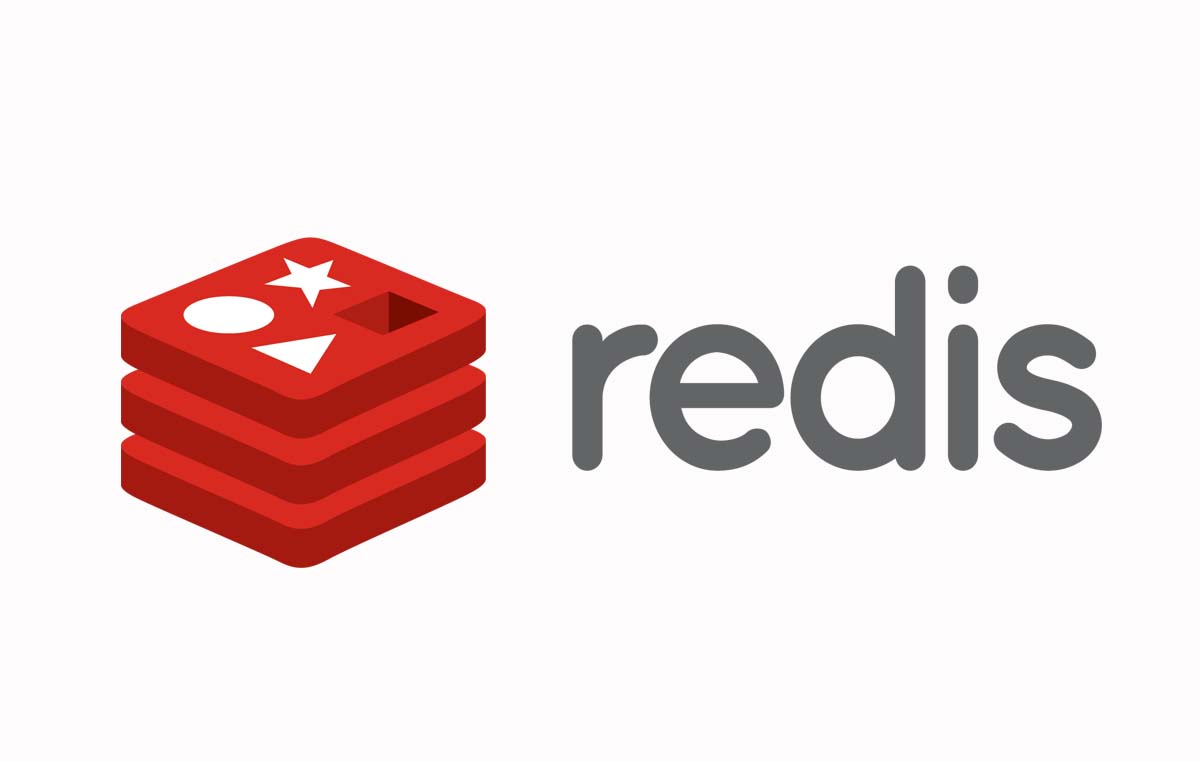
В предыдущей статье мы установили Redis на Ubuntu 16.04. Теперь же попробуем разобраться с тем, а как мониторить данные (а так же управлять ими), находящиеся в БД Redis.
Сделать это можно следующими способами:
- через Терминал
- через специальное ПО
Управление Redis через Терминал
Для вызова терминала, например, на Ubuntu, необходимо использовать комбинацию клавиш Ctrl+Alt+T. После чего появится окно, в котором и будем вводить команды.
И первое, что необходимо сделать, чтоб продолжить работу с Redis в терминале, вводим команду:
redis-cli
и нажимаем Enter. Эта команда установит соединение со службой redis.
Ниже представлен список команд по работе с Redis, которые могут понадобится в первое время:
keys * - показать все ключи в БД Redis keys b* - получить все ключи, начинающиеся на b del [key] - удалить ключ из БД Redis fkushall - удалить все данные из БД Redis info - информация о ресурсах, которые использует Redis
С остальными командами более подробно можно ознакомится на официальном сайте redis.io.
Управление Redis через redis Desktop Manager (RDM)
Через консоль не всегда удобно работать. Потому на помощь могут придти средства, которые через интерфейс позволят решить конкретные задачи.
И для данное цели нам подойдет приложение для управление БД Redis - Redis desktop Manager (RDM). При помощи данного приложения можно выполнять следующие операции на данными, хранящимися в Redis:
- просмотр
- изменение
- удаление
- выполнение команд в командной строке
Для установки нам понадобится deb-файл, который можно получить следующей командой:
wget https://github.com/uglide/RedisDesktopManager/releases/download/0.9.0-alpha4/redis-desktop-manager_0.9.0.17_amd64.deb
После скачивания выполняем установку этого пакета следующей командой:
sudo dpkg -i redis-desktop-manager_0.9.0.17_amd64.deb
В процессе установки может возникнуть проблема с зависимостями. Эту проблему можно решить следующим образом:
sudo apt -f install
На этом процесс установки Redis Desktop Manager завершен. Теперь запускам наше приложение из главного меню. В результате получаем следующее окно:

Здесь нажимаем но кнопку "Connect to Redis Server" и заполняем поля:

и нажимаем ОК. В результате успешного подключения к серверу Redis мы получим следующее:

На этом процесс установки и настройки RDM окончен.